Створення ілюстрацій у CorelDraw

- 986
- 161
- Loren VonRueden
CorelDraw - популярний графічний редактор, який використовують дизайнери та ілюстратори по всьому світу. Незважаючи на те, що цей продукт втрачає конкуренцію для ілюстратора від Adobe, все ще має свою, досить велику аудиторію. Якщо ви користувач -початківець Корел, у вас все одно є багато, щоб дізнатися про можливості цього графічного редактора. У цій статті ми детально розглянемо, як намалювати картину в основі. Давайте розберемося. Йти!

Як відомо, графіка може бути двома типами: гриб та вектор. Це було співпрацювати з векторною графікою, яку була створена утиліта CorelDraw. Існує кілька способів створити векторну картину. Серед усіх, лише 3 способи можна відрізнити, решта занадто складні та екзотичні.
Найкращий варіант - переоформити рване зображення в вектор. Скажімо, ви хочете зробити векторну ілюстрацію себе. Для цього виберіть успішну фотографію та відкрийте її в основі. Перейдіть до меню "Файл", виберіть "Новий", а потім натисніть "Імпорт" та вкажіть правильну фотографію.

Далі перейдіть до меню "Вікно", відкрийте розділ "Докери" та виберіть "Менеджер об'єктів". Потім створіть новий шар у меню "Новий шар". Вкажіть назву новий шар, наприклад, "малюнок". Тепер необхідно заблокувати об'єкт. Для цього натисніть на значок олівця в меню праворуч.
Бути найкращим на обличчі. Створіть новий шар під назвою "обличчя". Виберіть "Інструмент" Freehand "на панелі інструментів і з ним обведіть риси обличчя, шию, тіло. У меню, розташованому вище, встановіть найтонші лінії "лінії волосся", тому можна буде досягти кращої точності. Закінчивши, вкажіть основний тон шкіри. Для цього використовуйте інструмент інструменту Eyedropper. Клацніть на фотографію, поки ви не візьмете відповідний колір, який ви хотіли б використовувати як основний тон шкіри. Після цього зробіть намальований контур бажаного кольору.
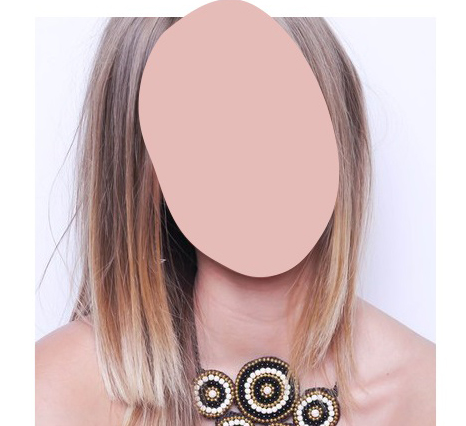
Далі вам потрібно створити палітру шкіри. На фотографії потрібно вибрати тінь, який темніший за основну. Такі будуть темні ділянки шкіри. Аналогічно, виберіть колір світлових областей.
Після цього перейдіть до малювання особливостей обличчя. Використовуючи інструмент інструменту Freehand, намалюйте темні ділянки обличчя, а потім запаліть у шарах "темно" та "світло" відповідно. Для отримання реалістичних та акуратних світлових областей спробуйте використовувати білу заливку та відрегулювати його прозорість, поки не буде досягнуто необхідного результату.
Тепер ви можете перейти до деталей. Перш за все, вам потрібно намалювати брови та ніс. Зверніть увагу, що кожна окрема частина обличчя повинна бути створена в окремому шарі. Закінчивши, заблокуйте шари, натиснувши на значок олівця. Потім перейдіть до очей. Спочатку намалюйте контур очей, вій, зіниці, райдужна шкаралупа - а потім налийте необхідні квіти. Не фарбуйте білкові очі чистого білого кольору, оскільки це буде занадто яскравим. Доцільно використовувати блідо -сірі відтінки, близькі до білого. Акуратно додайте відблиски до зіниці. Ця маленька деталь дуже важлива, оскільки ілюстрація одразу виглядає яскравіше і приємна.
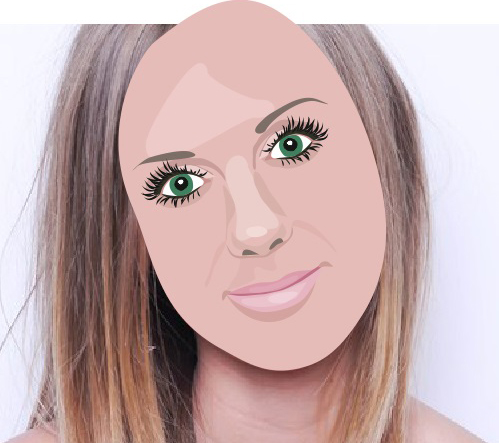
Перевірте результат з оригіналом та виправте місця, де це необхідно. Після виправлення ви можете перейти до малювання рота. Спочатку вам потрібно зробити ланцюг за допомогою інструменту інструменту Freehand, а потім заповнити його кольором. Виберіть світло -рожеві відтінки. Не рекомендується використовувати занадто яскраві кольори. Додайте проміжний відтінок до пари тонів, світліших для нижньої губи і на пару тонів темніше для верхньої. Вибравши ще темніший колір, намалюйте лінію, що розділяє губи. Так само, як у випадку з оком, додайте до губи невеликий відблис.
Подальше волосся. Вони, як і все інше, краще намалювати окремий шар. Крім того, використовуючи інструмент інструменту від руки, створіть контур (не працюйте занадто багато над деталями), а потім пофарбуйте його бажаним кольором. Окремо закінчити локони, малюючи лінії тим самим інструментом. Красує деякі ділянки волосся легшим відтінком. Залишається додати елементи одягу, які створюються аналогічно всім іншим.

Щоб зробити деталі ілюстрацій більш приємними, виберіть інтерактивну прозорість. Встановіть напрямок, щоб ефект прозорості був максимально гладким. Останній штрих - це додавання тих же плавно прохідних тіней. Встановіть потрібний фон і все. Готовий.
Тепер ви знаєте, як намалювати обличчя в Корела або створити будь -яку ілюстрацію з фотографії. Поговоріть у коментарях щодо своїх успіхів, поділіться порадами з іншими користувачами та задайте будь -які запитання, які ви зацікавлені у цій статті.

